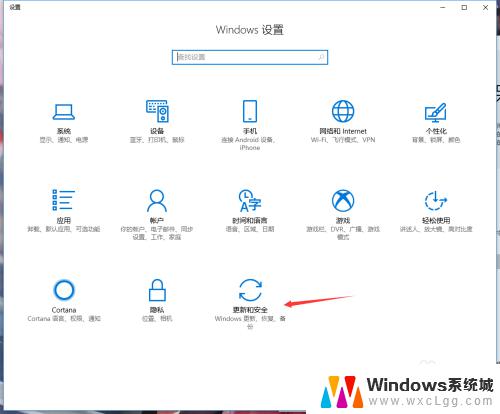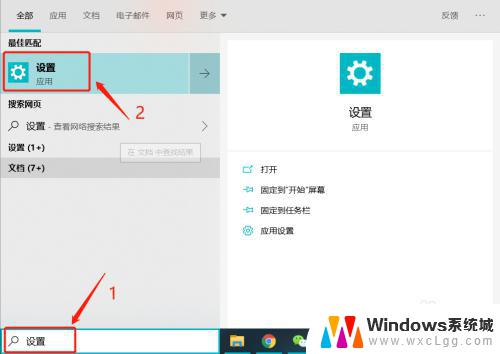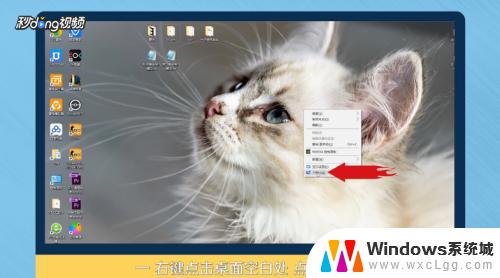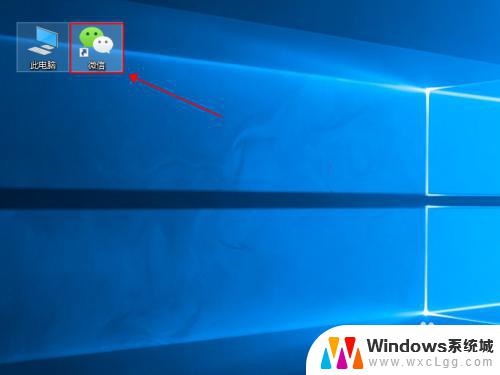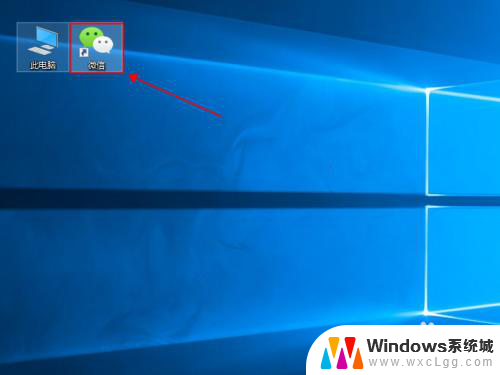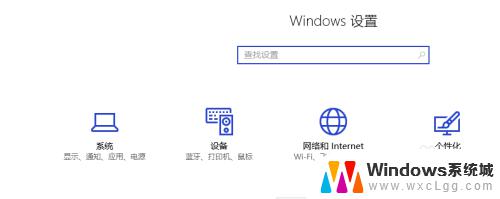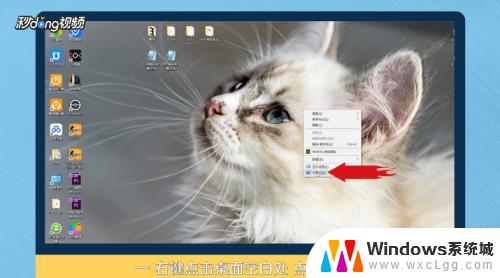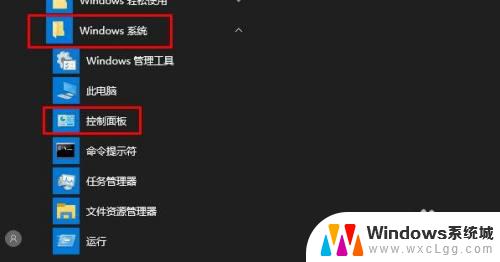怎么设置windows信任此程序 Win10如何将应用程序添加到信任列表
更新时间:2025-03-30 09:54:43作者:xtliu
在使用Windows系统时,有时会遇到一些程序被系统误判为不安全的情况,导致无法正常运行,这时就需要将这些应用程序添加到信任列表中,以确保系统可以正常运行。而在Windows 10系统中,设置信任程序的方法也比较简单,只需按照一定的步骤操作即可完成。接下来我们就来看看Win10如何将应用程序添加到信任列表。
具体步骤:
1.首先打开win10的系统设置,找到更新和安全。
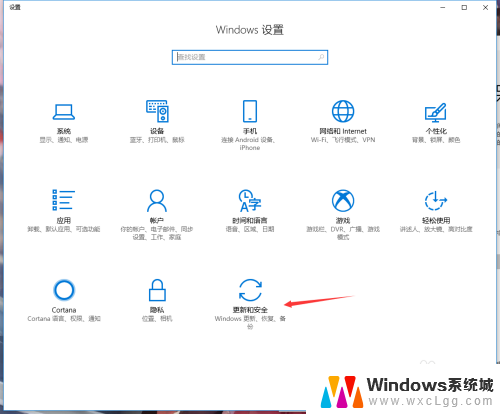
2.然后点击WindowsDefender选项,再点击打开WindowsDefender安全中心。打开安全中心。
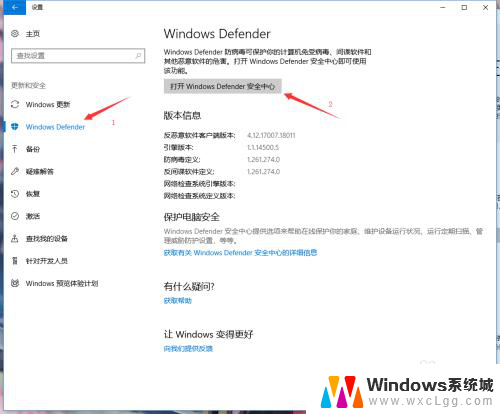
3.然后点击病毒威胁防护的设置选项
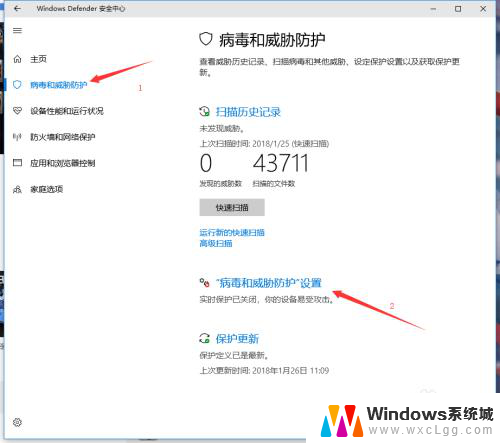
4.下拉找到添加和删除排除项,并点击进去
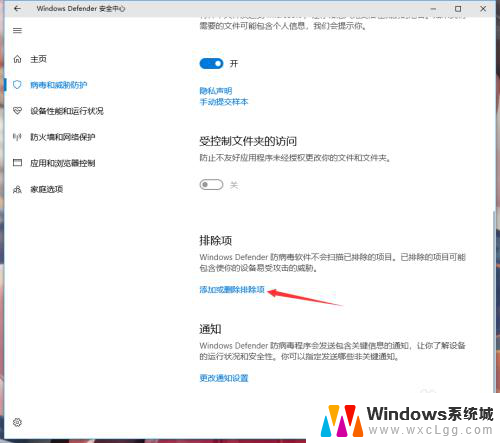
5.然后就看到了添加排除项,下面就可以找到自己下载的软件,然后添加进去即可

6.添加文件,找到桌面的文件快捷键即可

以上就是怎么设置windows信任此程序的全部内容,如果有遇到这种情况,那么你就可以根据小编的操作来进行解决,非常的简单快速,一步到位。